如何使用TunesKit AceMovi Video Editor Mac更改视频分辨率?
时间:2021-07-27 浏览次数:34 编辑:user04
更改视频的分辨率并不是一项艰巨的任务,但您需要一个可靠的工具来更改视频分辨率而不会降低质量。使用 TunesKit AceMovi,您可以轻松地将视频的分辨率更改为任何分辨率和任何格式。在这一部分之后,我将向您展示如何使用 TunesKit AceMovi 轻松更改视频的分辨率。
使用TunesKit AceMovi Video Editor Mac更改视频分辨率
将视频添加到 TuneKit AceMovi
在您的计算机上打开 TunesKit AceMovi,然后将您的视频导入媒体盒。您可以点击导入按钮上传或直接将视频文件拖放到框中。
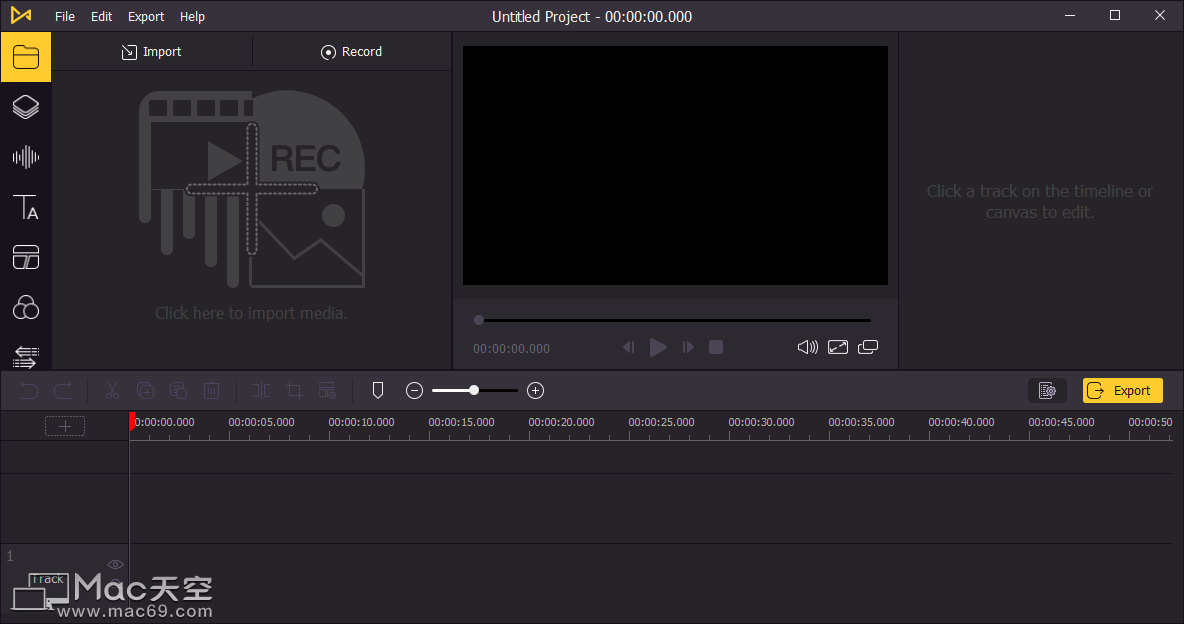
将视频添加到时间线
要将视频添加到时间线,您可以直接将其拖放到时间线上。您可能需要拖动时间线上方的滑块来放大/缩小时间线,以便更轻松地编辑视频。
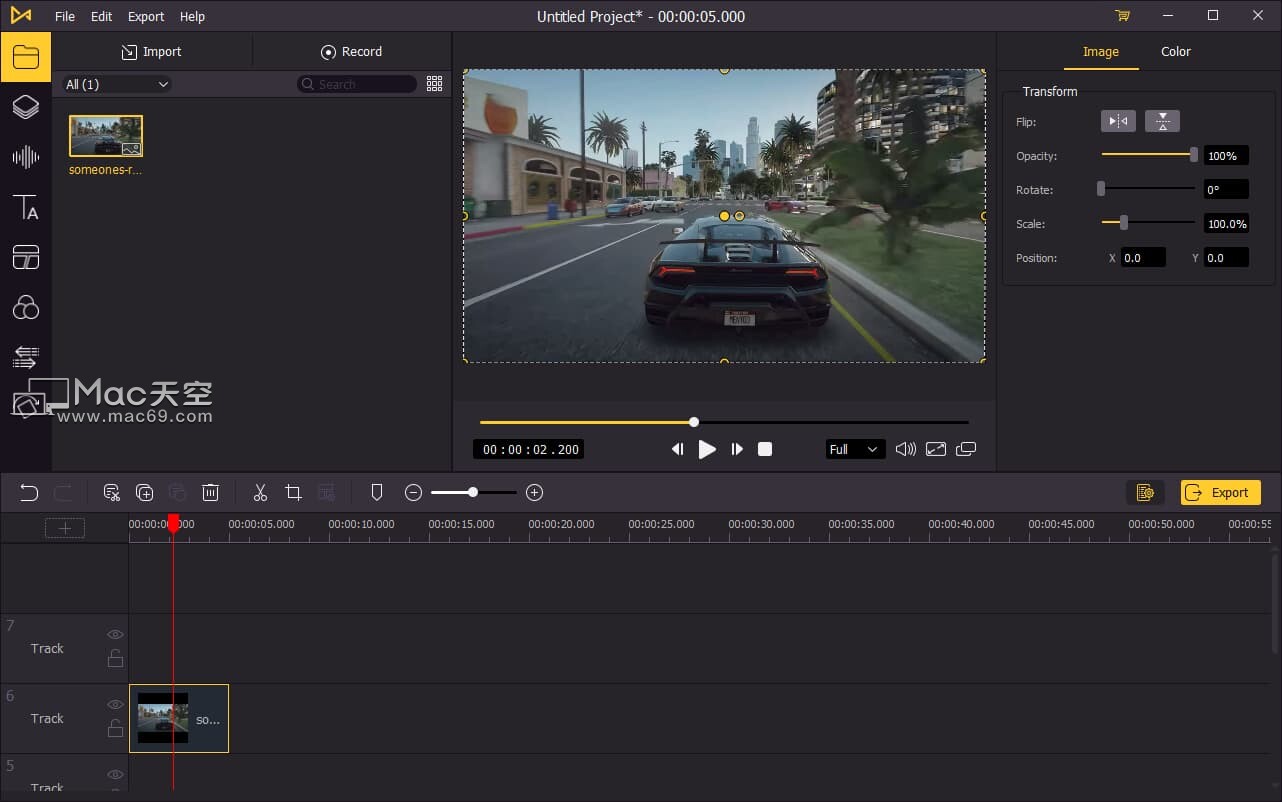
导出视频
如果没有更多的视频编辑,请单击左中角的导出按钮并导出您的视频。单击设置,您将能够选择输出参数。在左侧菜单中,选择视频的输出格式。如果您想在特定设备或社交平台上播放视频,请在“设备”或“网络”下选择一种格式。通过单击“更改”按钮,您可以更改输出位置。
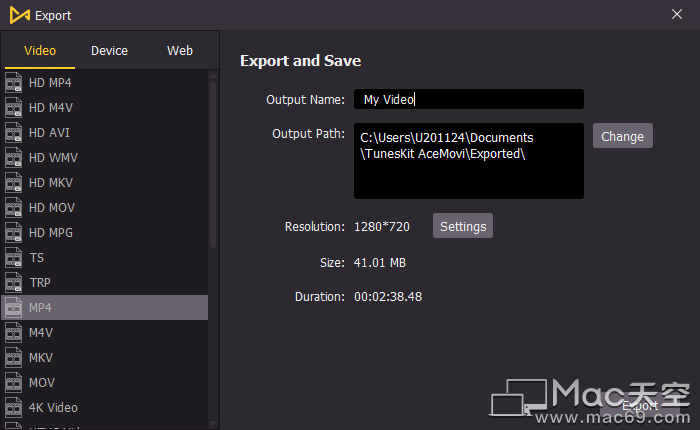
更改分辨率
在分辨率旁边,单击设置,然后单击自定义。您现在可以更改视频的分辨率。您还可以重置帧速率、比特率和音频设置。完成后,单击导出将视频保存到您的计算机。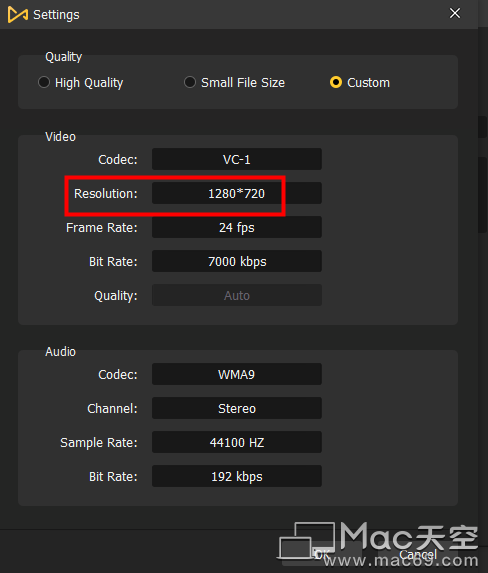
相关文章
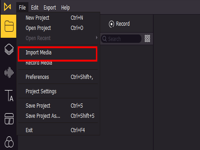
如何使用TunesKit AceMovi Video Editor Mac缩短视频?
不可否认,这是短视频的时代。无论是 TikTok、Instagram Reels 还是 YouTube Shorts,许多主要的视频分享平台都在短视频领域紧跟潮流。研究还表明,人们现在更容易被包含较少信息但更有趣和惊喜的较短视频所吸引。如果您是内容创作者,那么制作较短的视频对于您的频道或业务的更好发展至关重要。但是,如果您已经习惯制作 5 分钟或更长时间的视频,那么如何缩短视频呢?
浏览:6 时间:2021.07.23
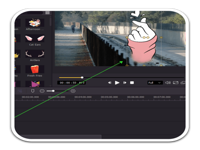
如何使用TunesKit AceMovi Video Editor Mac在视频中添加贴纸
你有没有被视频中的动画贴纸所吸引?在观看了著名视频博主的有趣视频后,您是否想第一次体验视频贴纸?如果是这样,这篇文章将是您为视频添加贴纸的正确教程。不言而喻,贴纸现在在使您的视频变得有趣、生动和精彩方面发挥着关键作用。贴纸可以帮助视频制作者吸引观众的注意力,从而进一步使您的视频被更多人喜欢。
浏览:12 时间:2021.08.30
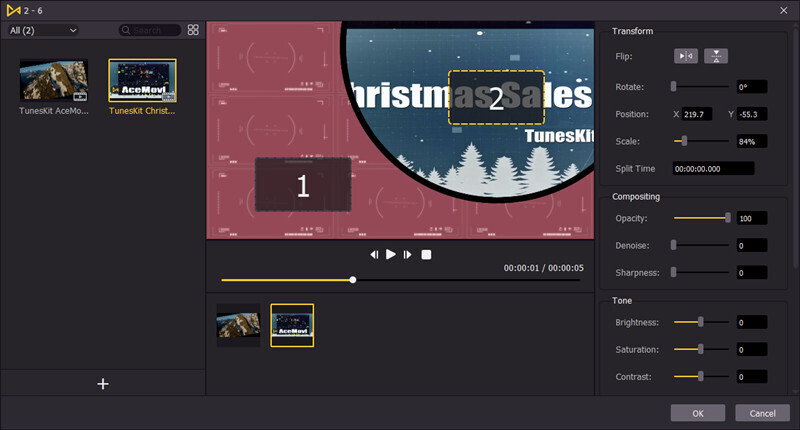
如何使用TunesKit AceMovi Video Editor Mac在电脑上并排放置两个视频
当您要对产品、与朋友的合作视频或 TikTok 二重奏进行比较评论时,您必须将视频并排放置。这通常称为分屏视频。将两个视频并排放置可以让观众欣赏来自两个视频的内容以及两个视频产生的化学反应。接下来,我将向您展示如何在 TunesKit AceMovi 中制作并排视频。在编辑视频之前,请确保您的计算机上已经安装了 TunesKit AceMovi,该软件目前支持 Windows 和 Mac 系统。
浏览:22 时间:2021.08.26



